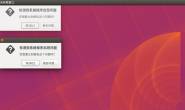在此记录开发环境搭建以共享!从此得搞MTK和Intel了,好好学习,天天向上!
装了Ubuntu12.04LTS版本,以下为基本环境配置:
<一>首先安装编辑工具vim,默认只安装了vi
sudo apt-get install vim
发现log
E:Could not get lock /var/cache/apt/archives/lock -open (11:Resource temporarily unavailable)
E:Unable to lock directory /var/cache/apt/archives/
其实,有进程在安装其它东西,我当时在安装显卡驱动。
<二>网络访问,需要安装ssh(当时需要scp传.bashrc比较)
sudo apt-get install ssh
<三>设置终端命令提示符颜色及个性化vim
vim .bashrc
修改43 force_color_prompt=yes
vim ~/.vimrc。或者/etc/vim/vimrc.local。(~代表当前用户目录)
set nu /显示行号
set nocp /去掉讨厌的有关vi一致性模式,避免以前版本的一些bug和局限
set ru /在编辑过程中,在右下角显示光标位置的状态行
set hls /搜索逐字符高亮显示
set is /查找时动态匹配要查找的关键字
syntax on /语法高亮度显示
set sw=4 /第一行设置tab键为4个空格
set ts=4 /set sm 第二行设置当行之间交错时使用4个空
set tabstop=4 set shiftwidth=4
set cin /设置C格式自动缩进
<四>设置静态IP地址
vim /etc/network/interfaces
1 auto lo
2 iface lo inet loopback
3
4 auto eth0
5 iface eth0 inet static
6 address 192.168.10.111/10.100.151.168
7 gateway 192.168.10.1/10.100.151.1
8 netmask 255.255.255.0/
9 broadcast 192.168.10.255/10.100.151.255
<五>安装JDK及必要包和工具
①下载JDK
http://www.oracle.com/technetwork/java/javase/downloads/java-archive-downloads-javase6-419409.html
配置环境变量
vim .bashrc
文件底部:
export JAVA_HOME=/home/win/bin/jdk1.6.0_45
export JRE_HOME=$JAVA_HOME/jre
export CLASSPATH=.:$JAVA_HOME/lib:$JRE_HOME/lib:$CLASSPATH
export PATH=$JAVA_HOME/bin:$JRE_HOME/bin:$JAVA_HOME:$PATH
export PATH=~/bin:$PATH:/opt/android-sdk-linux/platform-tools/ 个人工具
②安装必要包和工具
http://source.android.com/source/initializing.html
Installing required packages (Ubuntu 12.04)
You will need a 64-bit version of Ubuntu. Ubuntu 12.04 is recommended. Building using an older version of Ubuntu is not supported on master or recent releases.
$ sudo apt-get install git gnupg flex bison gperf build-essential
zip curl libc6-dev libncurses5-dev:i386 x11proto-core-dev
libx11-dev:i386 libreadline6-dev:i386 libgl1-mesa-glx:i386
libgl1-mesa-dev g++-multilib mingw32 tofrodos
python-markdown libxml2-utils xsltproc zlib1g-dev:i386
$ sudo ln -s /usr/lib/i386-linux-gnu/mesa/libGL.so.1 /usr/lib/i386-linux-gnu/libGL.so
注意:最好分步安装,另外libgl1-mesa-glx:i386 libgl1-mesa-dev需要改为:
libgl1-mesa-glx-lts-saucy:i386 libgl1-mesa-dev-lts-saucy
<六>配置samba服务,方便访问
①安装samba服务器
sudo apt-get install samba
sudo apt-get install smbclient
sudo apt-get smbfs
②配置samba 服务器
sudo cp /etc/samba/smb.conf /etc/samba/smb.conf.bak
sudo vim /etc/samba/smb.conf
首先打开smb.conf文件,在命令模式输入:/security
找到#security = user 这行,用下面两行取代:
security = user
username map = /etc/samba/smbusers (后面为了设置用户权限时用到)
设置username map = /etc/samba/smbusers 我们得创建smbusers脚本文件
进入/etc/samba目录,新建文件smbusers
$cd /etc/samba
$sudo vim smbusers 添加如下一行:
win = “network username” 这一行并保存。
然后在配置文件末尾添加
[win-server]
comment = Shared win-server require password
path = /home/win
public = no
writable = yes
valid users = adam
available = yes
browseable = yes
保存后重新启动samba,这一步很重要,sudo /etc/init.d/smbd restart
③设置用户和密码:sudo smbpasswd ?a win
④通过命令行 相应ip就可以登录共享
<七>Git配置
①git基本配置
git config –global user.name “win”
git config –global user.email win@example.com
git config –global merge.tool vimdiff
git config –global color.ui auto
②git alias设置
git config –global alias.st status
git config –global alias.co checkout
git config –global alias.ct commit
git config –global alias.br branch
git config –list 查看所有配置